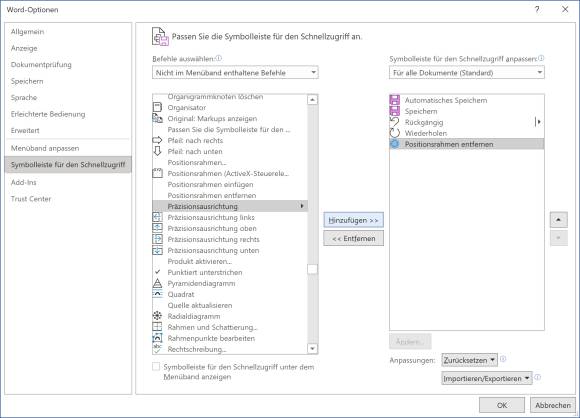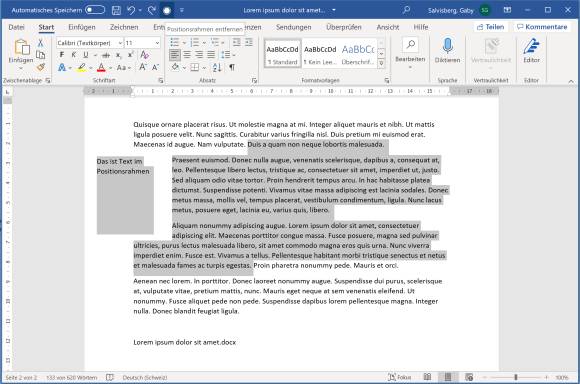Word: Unsichtbare oder hartnäckige Objekte markieren und löschen
Spezialfall Positionsrahmen
In neueren Word-Versionen wird nicht mehr mit Positionsrahmen gearbeitet, sondern eher mit Textfeldern oder Zeichnungsbereichen. Die Positionsrahmen aus bestehenden Dokumenten werden jedoch immer noch unterstützt und angezeigt. Wollen Sie aus dem gesamten Dokument oder aus einem markierten Bereich die Positionsrahmen entfernen?
Offenbar haben störende Positionsrahmen in der Vergangenheit so oft Probleme bereitet, dass Word eine Extra-Funktion besitzt, mit der Sie die Positionsrahmen löschen und den darin allenfalls enthaltenen Text behalten können. Die ist sehr gut versteckt, lässt sich aber hervorkramen.
Gehen Sie zu Datei/Optionen/Symbolleiste für den Schnellzugriff. Klappen Sie oben bei Befehle auswählen das Menü auf und schalten Sie auf Nicht im Menüband enthaltene Befehle um. Scrollen Sie zu P wie Positionsrahmen. Klicken Sie auf den Eintrag Positionsrahmen entfernen und befördern Sie ihn mittels Hinzufügen in die rechte Spalte. Klicken Sie auf OK.
Markieren Sie den Textabschnitt, in dem sich der Positionsrahmen befindet. Jener muss dabei mitmarkiert sein. Klicken Sie in der kleinen Schnellzugriffsleiste oben links aufs neue runde Symbol Positionsrahmen entfernen.
Alle Positionsrahmen im markierten Bereich werden sofort entfernt. Wenn diese auch Text enthalten haben, erscheinen diese Texte in separaten Absätzen an der gleichen Stelle im Dokument. (PCtipp-Forum)
Kommentare
Es sind keine Kommentare vorhanden.